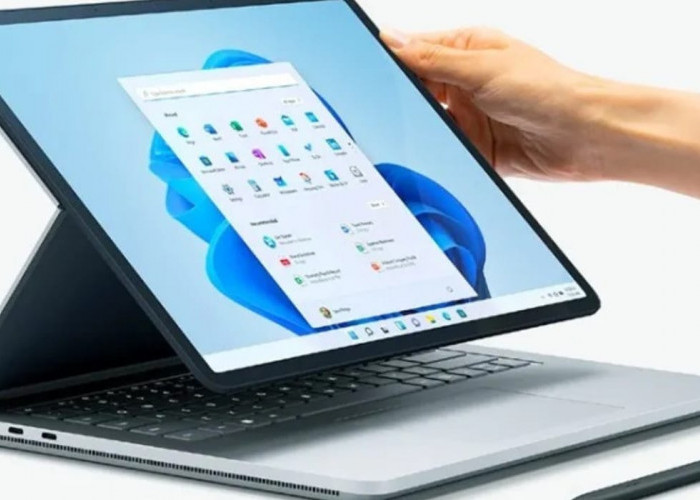5 Cara Membersihkan Sampah di Laptop Biar Gak Lemot, Gampang dan Mudah

ilustrasi membersihkan file sampah di laptop-pixabay/Pexels-
4. Prefetch
Cara membersihkan sampah di laptop yang terakhir ini juga bisa dibilang sangat mudah, yaitu dengan Prefetch.
BACA JUGA:Kedutan di Dada Kiri, Pertanda Baik Menurut Primbon Jawa
BACA JUGA:Siapkan KTP dan KK, SWDKLLJ di STNK Bisa Cair Hingga Rp50 Juta, Prosesnya Seperti Ini
Cara ini sangat efektif untuk menghapus temporary file di windows 10.
Langkah pertama kamu klik Icon Windows + R lalu ketikkan tulisan ini "prefetch" tanpa tanda petik kemudian tekan Enter atau OK.
Selanjutnya, kamu tinggal tekan CTRL + A lalu Shift + Delete pada keyboard.
Jika nanti muncul jendela Try again dan skip klik bagian skip aja.
BACA JUGA:Ga Perlu Beli! Yuk Cobain Resep Nugget Ayam Homemade, Praktis dan Ekonomis, Soal Rasa Mantul Abis
Selanjutnya kembali ke hardisk dan periksa daya kapasitasnya.
Jika bertambah berarti kalian sudah berhasil membersihkan sampah.
5. Gunakan Menu Recycle Bin
Jika kamu masih mendapati memori laptop penuh? Maka, kamu dapat melakukan pembersihan file-file sampah di laptop dari menu Recycle Bin.
BACA JUGA:7 Trik Jitu Menarik Pelanggan, Dijamin Omset Langsung Naik Pesat
Cek Berita dan Artikel yang lain di Google News
Sumber: